หากคุณเลือกใช้พวงกุญแจ iCloud บนพวงกุญแจอันใดอันหนึ่ง ผู้จัดการรหัสผ่านยอดนิยมถ้าอย่างนั้นคุณก็รู้ถึงประโยชน์หลักแล้ว: รหัสผ่านของคุณซิงค์กับอุปกรณ์ Apple ของคุณ ตัวอย่างเช่นคุณสามารถ บันทึกรหัสผ่านบน iPhone ของคุณ จากนั้นเข้าถึงได้บน Mac ของคุณ
สารบัญ
- วิธีค้นหารหัสผ่านที่บันทึกไว้บน Mac ด้วยการตั้งค่าระบบ
- วิธีค้นหารหัสผ่านที่บันทึกไว้บน Mac ด้วย Safari
- วิธีดูรหัสผ่านที่บันทึกไว้บน Mac
- คัดลอก แก้ไข หรือลบรหัสผ่าน
ด้วยการอัปเกรด MacOS Monterey Apple ทำให้การดูรหัสผ่านที่บันทึกไว้ง่ายยิ่งขึ้นโดยใช้การตั้งค่าระบบ สำหรับผู้ที่ตัดสินใจไม่อัปเกรดเป็น Monterey คุณยังสามารถค้นหารหัสผ่านของคุณด้วย Safari ได้ มาดูวิธีการทำทั้งสองอย่างกัน
วิดีโอแนะนำ
วิธีค้นหารหัสผ่านที่บันทึกไว้บน Mac ด้วยการตั้งค่าระบบ

หากคุณใช้ MacOS Monterey หรือใหม่กว่า คุณจะมีตำแหน่งเฉพาะในการตั้งค่าระบบสำหรับรหัสผ่านของคุณ
ที่เกี่ยวข้อง
- คุณสามารถเล่นเกม Windows ได้เกือบทุกเกมบน Mac ด้วยวิธีดังต่อไปนี้
- ข้อเสนอ MacBook ที่ดีที่สุดสำหรับวันสำคัญ: ประหยัดกับ MacBook Air และ MacBook Pro
- จอภาพ Mac เครื่องถัดไปของคุณอาจมีฟีเจอร์อัจฉริยะนี้
ขั้นตอนที่ 1: คลิก แอปเปิล ไอคอนในแถบเมนูของคุณแล้วเลือก การตั้งค่าระบบ.
ขั้นตอนที่ 2: เลือก รหัสผ่าน — มันคือไอคอนรูปกุญแจ
ขั้นตอนที่ 3: ป้อนรหัสผ่านสำหรับ Mac ของคุณหรือ ใช้ Apple Watch ของคุณ เพื่อปลดล็อคส่วน
จากนั้นคุณจะเห็นรายการรหัสผ่านพร้อมตัวเลือกในการค้นหารหัสผ่านโดยเฉพาะ
วิธีค้นหารหัสผ่านที่บันทึกไว้บน Mac ด้วย Safari

ด้วย MacOS เวอร์ชั่นก่อนหน้า คุณสามารถดูรหัสผ่านที่บันทึกไว้ได้โดยใช้ Safari หากคุณตัดสินใจที่จะ อัปเกรดเป็น MacOS มอนเทอเรย์คุณสามารถค้นหารหัสผ่านของคุณได้ในการตั้งค่าระบบหรือด้วย Safari
ขั้นตอนที่ 1: เปิดซาฟารี
ขั้นตอนที่ 2: คลิก ซาฟารี > การตั้งค่า จากแถบเมนู
ขั้นตอนที่ 3: เลือก รหัสผ่าน แท็บ
ขั้นตอนที่ 4: ป้อนรหัสผ่านสำหรับ Mac ของคุณหรือใช้ Apple Watch เพื่อปลดล็อคส่วนดังกล่าว
เมื่อส่วนรหัสผ่านถูกปลดล็อค คุณสามารถเรียกดูหรือใช้การค้นหาเพื่อค้นหารหัสผ่านที่ต้องการได้
วิธีดูรหัสผ่านที่บันทึกไว้บน Mac

ไม่ว่าคุณจะใช้ตัวเลือกใดข้างต้นเพื่อค้นหารหัสผ่านที่บันทึกไว้บน Mac คุณจะต้องดำเนินการแบบเดียวกันเพื่อดูรหัสผ่าน เมื่อคุณเลือกสถานที่ทางด้านซ้าย เช่น เว็บไซต์ คุณจะเห็นชื่อผู้ใช้และรหัสผ่านของคุณทางด้านขวา รหัสผ่านแต่ละอันถูกปกปิด เพื่อเพิ่มความปลอดภัย.
หากต้องการดูรหัสผ่าน ให้วางเคอร์เซอร์ไว้เหนือรหัสผ่านที่ปกปิดทางด้านขวา การดำเนินการนี้จะลบมาสก์เพื่อให้คุณดูรหัสผ่าน
คัดลอก แก้ไข หรือลบรหัสผ่าน
การใช้พวงกุญแจ iCloud คุณไม่เพียงแต่สามารถซิงค์รหัสผ่านของคุณเท่านั้น แต่ยังสามารถจัดการรหัสผ่านได้อีกด้วย
หากต้องการคัดลอกรหัสผ่าน ให้คลิกที่รหัสผ่านแล้วเลือก คัดลอกรหัสผ่าน. วิธีนี้จะวางรหัสผ่านบนคลิปบอร์ดของคุณเพื่อให้คุณวางตามที่จำเป็น

หากต้องการเปลี่ยนรหัสผ่าน ให้คลิกที่ แก้ไข ปุ่ม. หากคุณเปลี่ยนรหัสผ่านนอก Safari บนอุปกรณ์ Apple คุณสามารถอัพเดทได้ที่นี่และคลิก บันทึก. หากต้องการเปลี่ยนรหัสผ่านจากเครื่องมือแก้ไขนี้ คลิก เปลี่ยนรหัสผ่านบนเว็บไซต์.
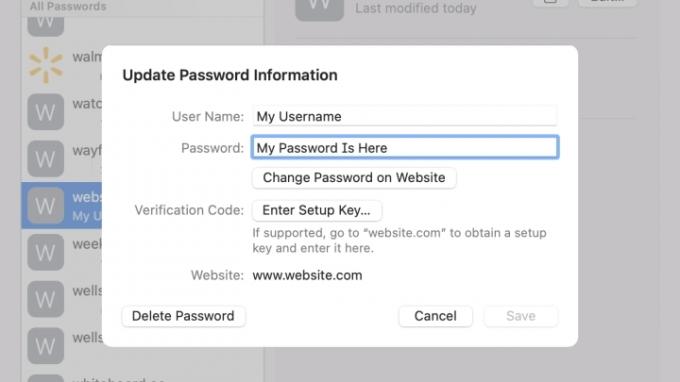
หากต้องการลบรหัสผ่าน คลิก แก้ไข. กด ลบรหัสผ่าน ที่ด้านซ้ายล่างแล้วยืนยันในหน้าต่างที่ปรากฏขึ้น

คำแนะนำของบรรณาธิการ
- ข้อเสนอ MacBook ต้อนรับเปิดเทอมที่ดีที่สุด: ประหยัดกับ MacBook Air และ Pro
- วิธีรวมไฟล์ PDF บน Windows, macOS หรือเว็บ
- macOS Sonoma สามารถแก้ไขวิดเจ็ตได้อย่างไร — หรือทำให้แย่ลงไปอีก
- ข้อเสนอ MacBook ที่ดีที่สุด: ประหยัดกับ MacBook Air และ MacBook Pro
- Apple อาจจะกำจัดรอยบากออกจาก Mac และ iPhone ของคุณในไม่ช้า
อัพเกรดไลฟ์สไตล์ของคุณDigital Trends ช่วยให้ผู้อ่านติดตามโลกแห่งเทคโนโลยีที่เปลี่ยนแปลงไปอย่างรวดเร็วด้วยข่าวสารล่าสุด รีวิวผลิตภัณฑ์สนุกๆ บทบรรณาธิการที่เจาะลึก และการแอบดูที่ไม่ซ้ำใคร




